本文為我在學校「資料庫管理」課程的筆記,不過老師是教學手動轉換(透過轉 Excel,再轉 .csv 生成逗號分隔檔,再用 SQL 語法生成),個人覺得太過麻煩,且資料庫中資料表太多不適合用這種方式,所以自行在家研究更快的轉換方式:程式全自動轉換!
這次教學主要是將 MS Access(Microsoft Access)資料庫中的資料表匯出至指定的 MySQL 資料庫中,第一個資料表匯出設定比較複雜,第二次以後就可以套用之前的設定,就只要輸入 MySQL 資料庫的密碼就可以成功匯出啦!請注意!本文示範匯入的 MySQL 資料庫是設置在本機中,因此為「127.0.0.1:3306」。
那我們就開始圖文教學吧!首先先開啟 MySQL Workbench,連線至 MySQL 資料庫,先新增一個全新的資料庫。
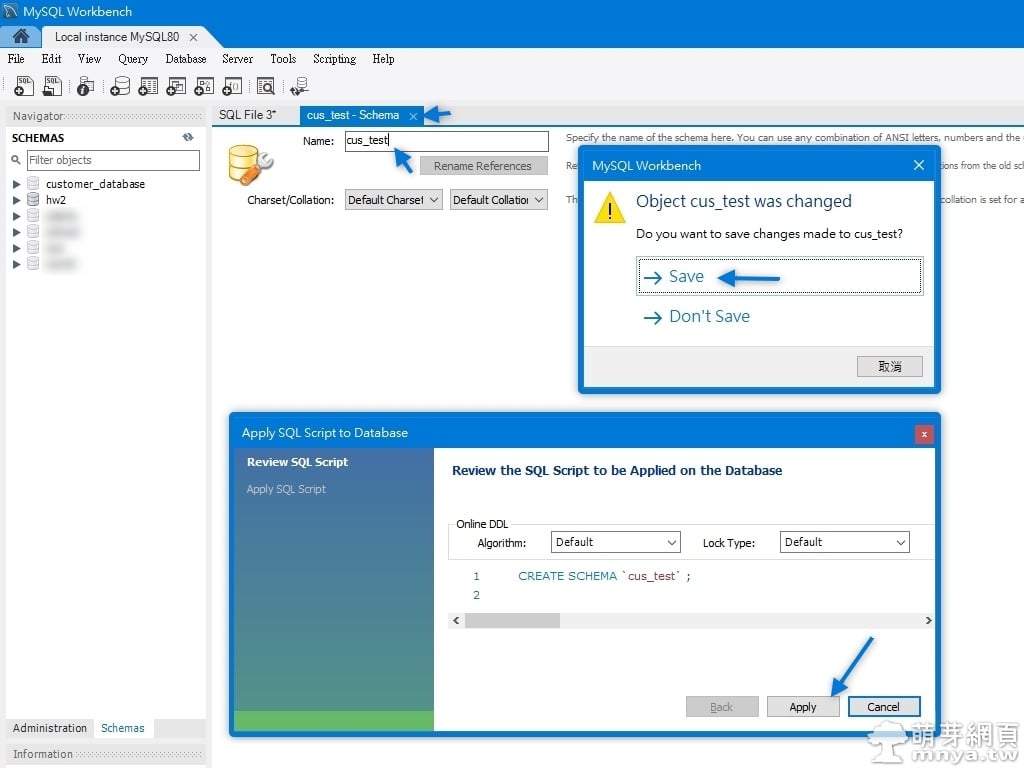
▲ MySQL Workbench 左上方數過來第四顆圖示按鈕可以新增資料庫,接著在「Name」欄位輸入資料庫名稱,到上方關閉頁籤,接著會跳出視窗,選「Save」,接著會跳出「Apply SQL Script to Database」視窗,它已經幫你把 SQL 指令寫好,我們只要點「Apply」就可以囉!
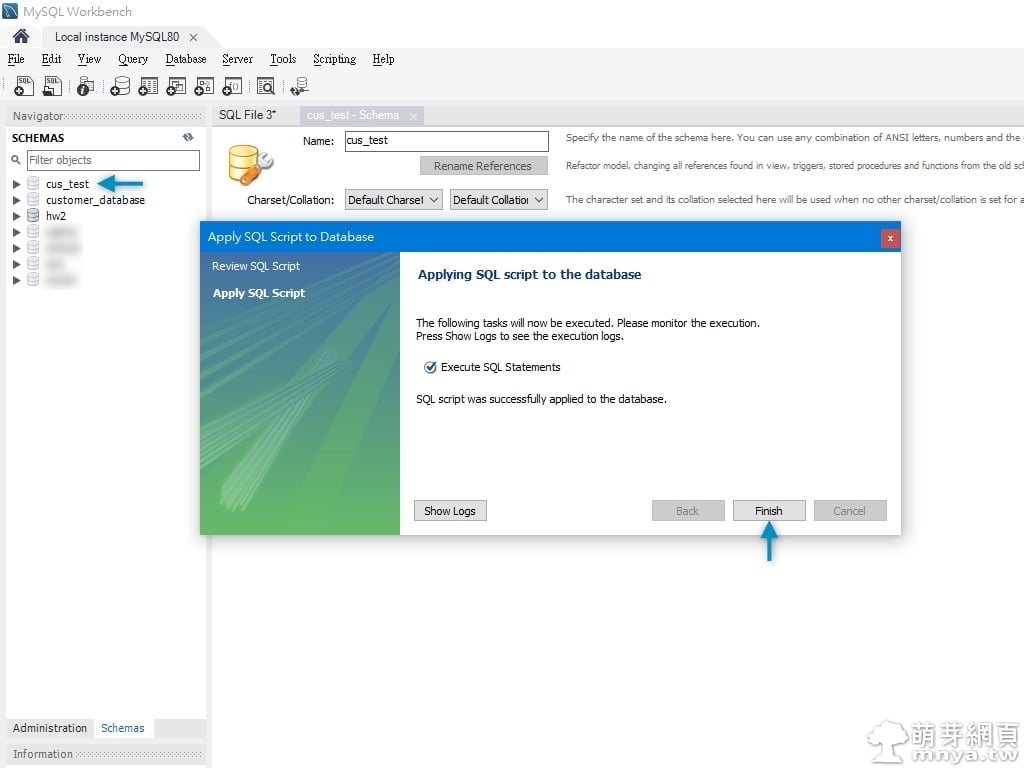
▲ 完成後點「Finish」,左方可見新增的資料庫名稱。接著就可以開啟要轉換的「.accdb」檔啦!
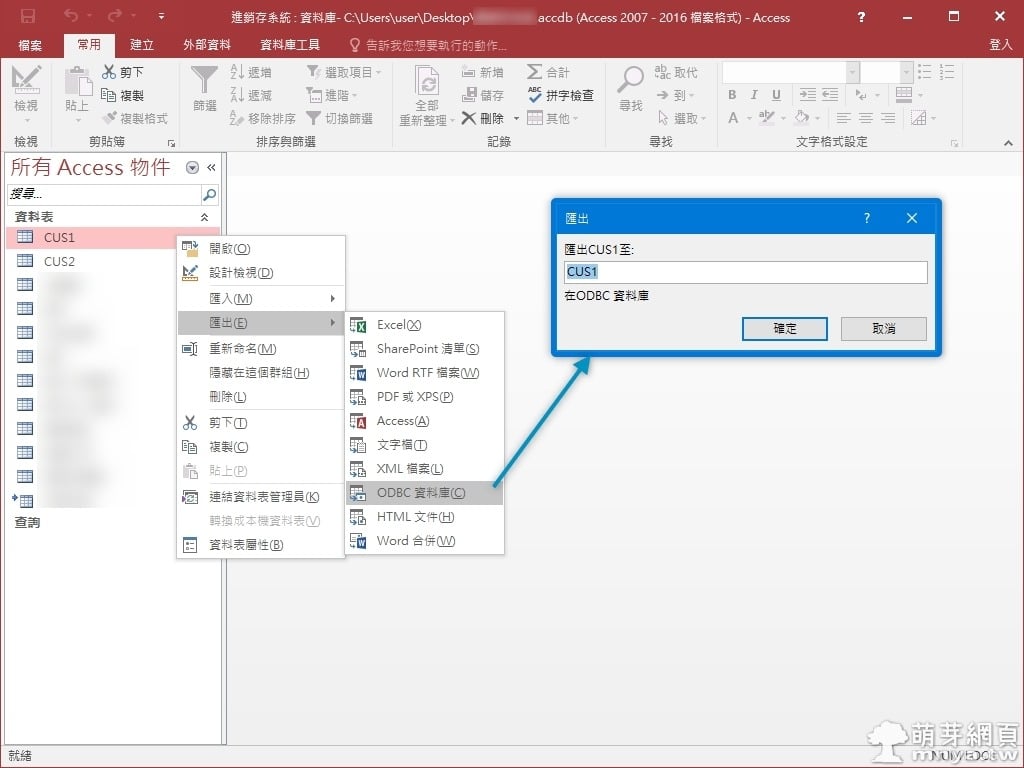
▲ 開啟後會進入 MS Access 介面,左方為所有資料表,在要匯出的資料表上點滑鼠右鍵,選「匯出」→「ODBC 資料庫」,接著會跳出「匯出」視窗,確認匯出的資料表名稱,選「確定」。
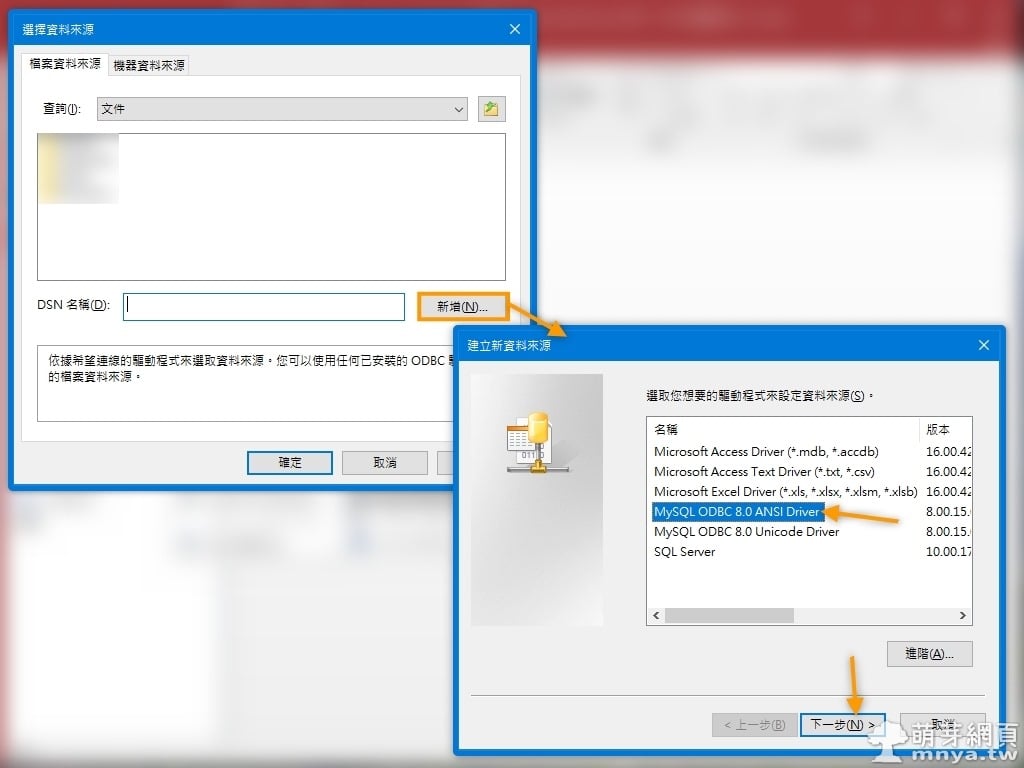
▲ 點 DSN 名稱欄位右邊的「新增」按鈕,我們要建立一個由「MySQL ODBC 8.0 ANSI Driver」驅動程式設定的資料來源檔。
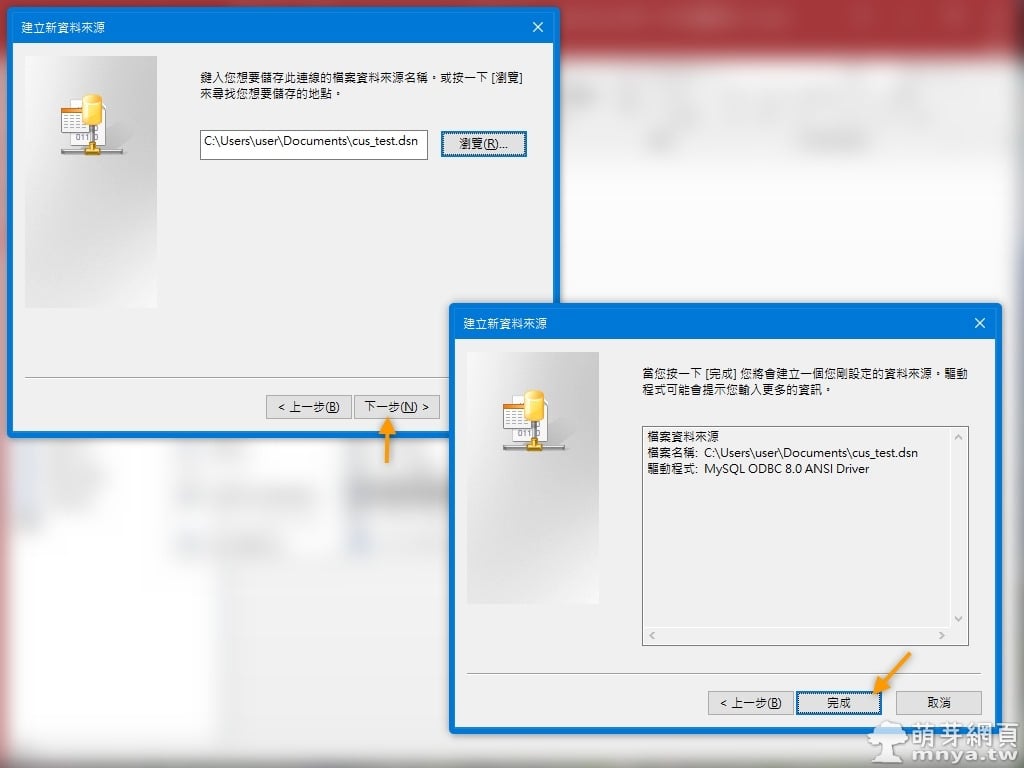
▲ 選擇資料來源檔的建立位置,建議儲存在「文件」中,最後點「完成」。
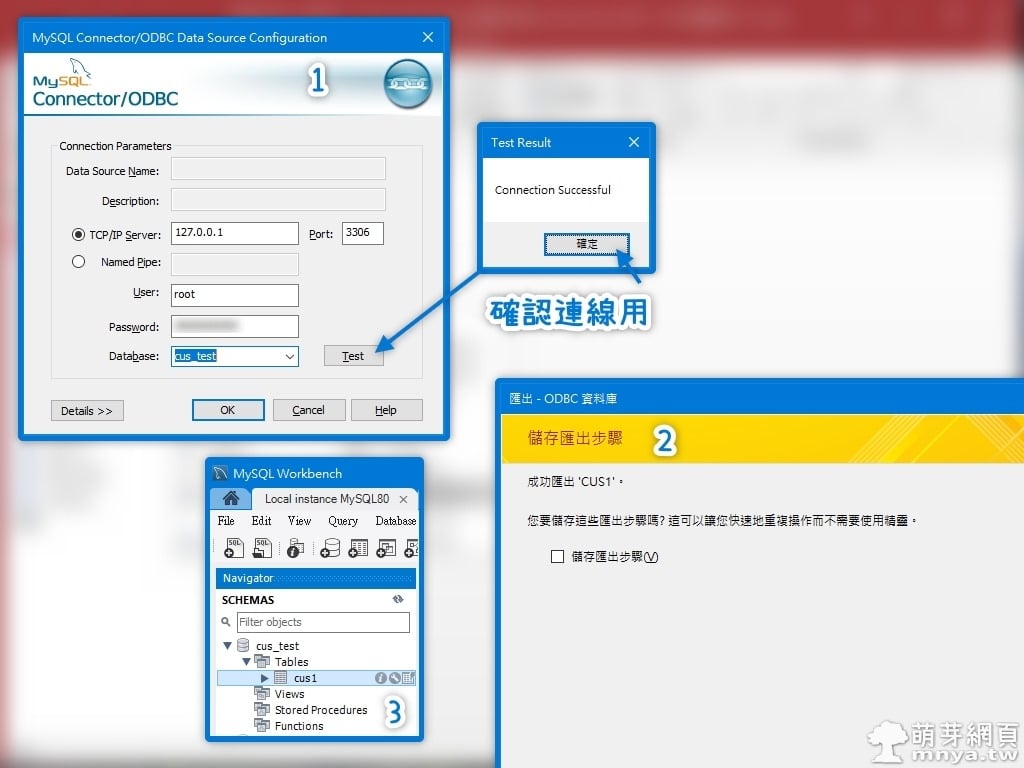
▲ 這邊會首次輸入 MySQL 的位址、使用者名稱與密碼,還要選儲存的資料庫名稱,點「OK」前可先點「Test」確認成功連線,最後就可以看到成功匯出的訊息(圖中的「3」)。回到 MySQL Workbench 也可以看到剛匯入的資料表。
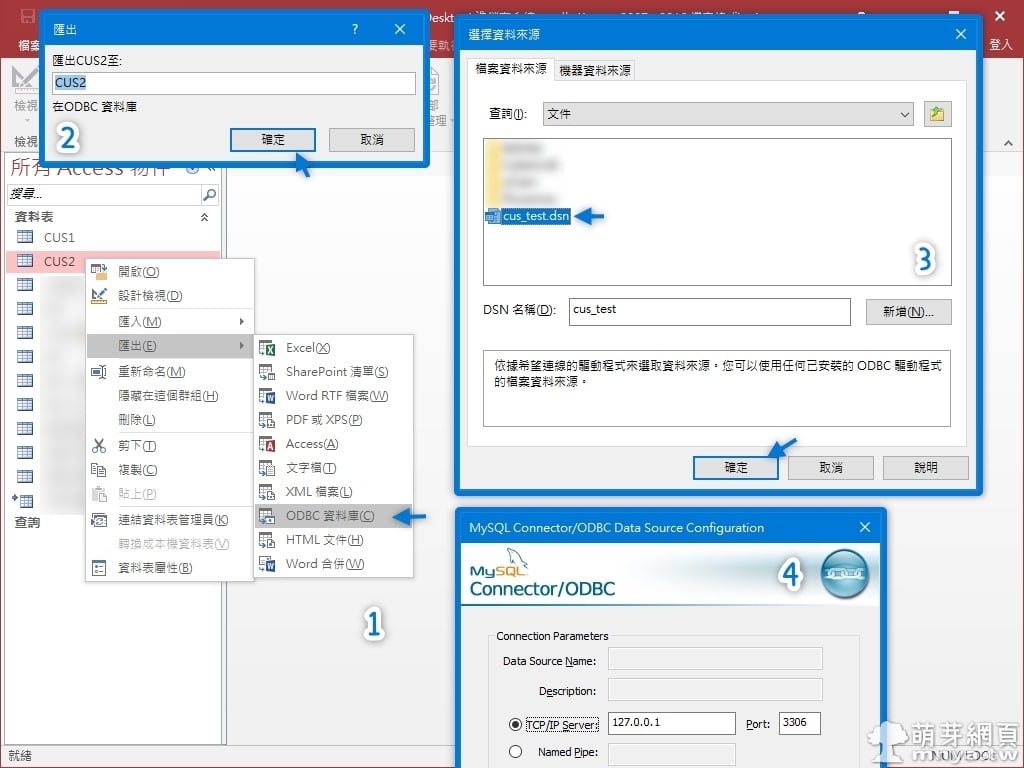
▲ 因為已經設定好資料來源檔,之後匯出其他資料表,只要在「選擇資料來源」視窗中選擇之前建立的資料來源檔,點「確認」後會直接跳出 MySQL 的連線視窗,通常只要再次輸入密碼就可以匯出囉!是不是很方便呀!
[本文結束,希望有幫助到您!😌]

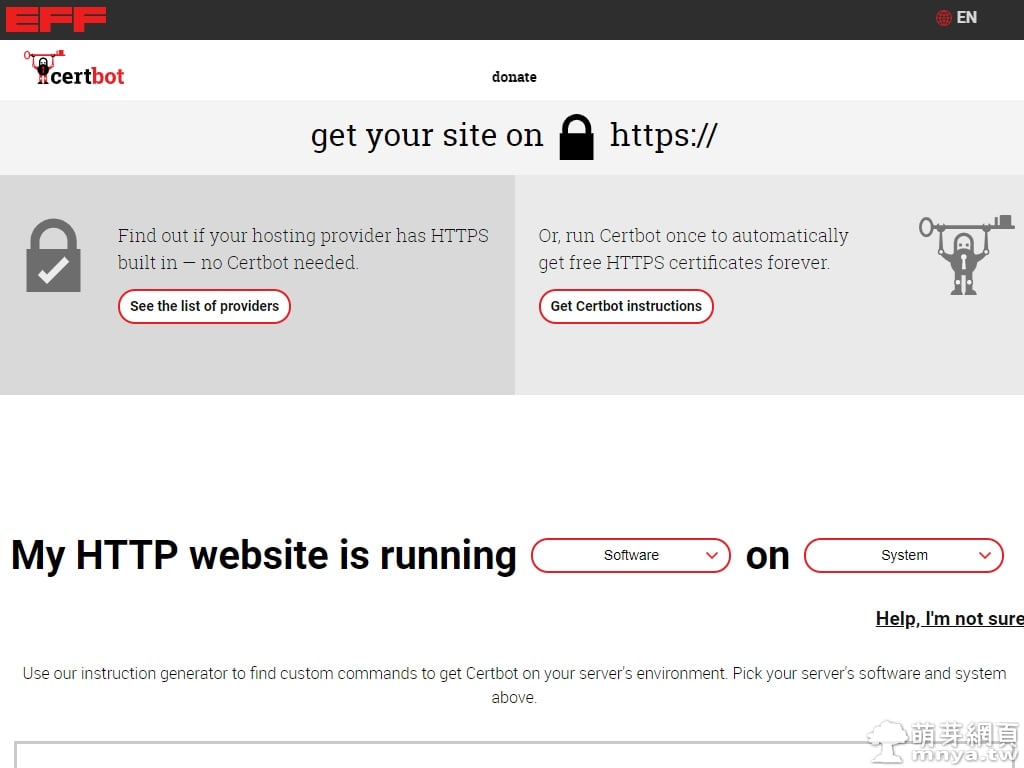
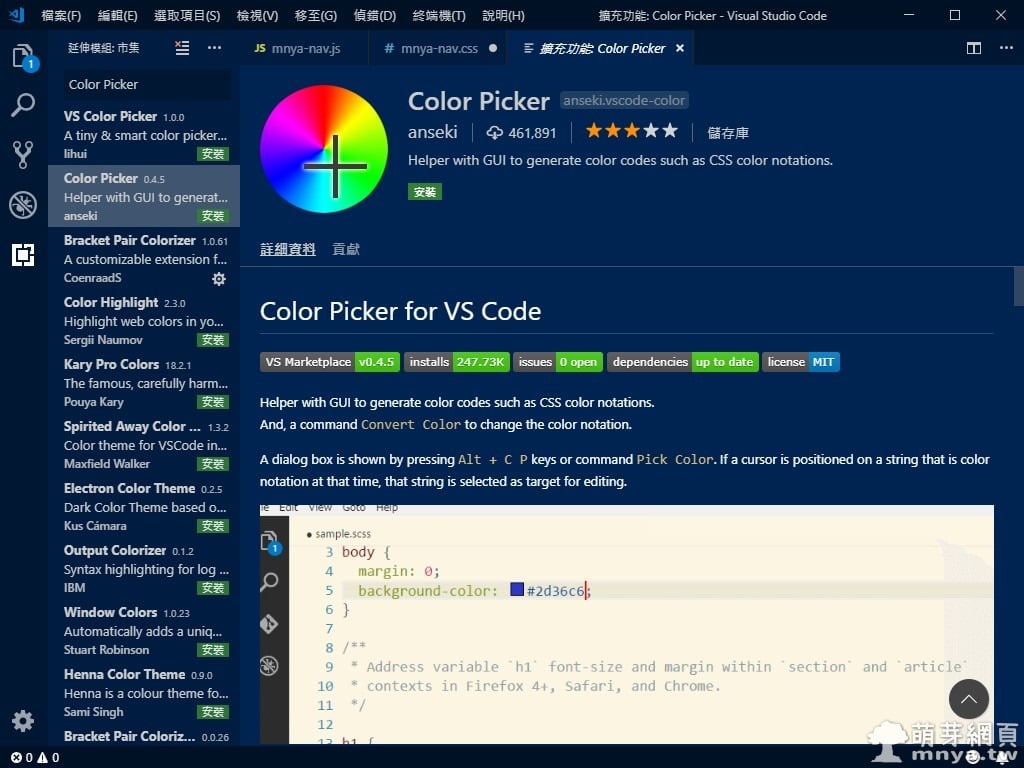

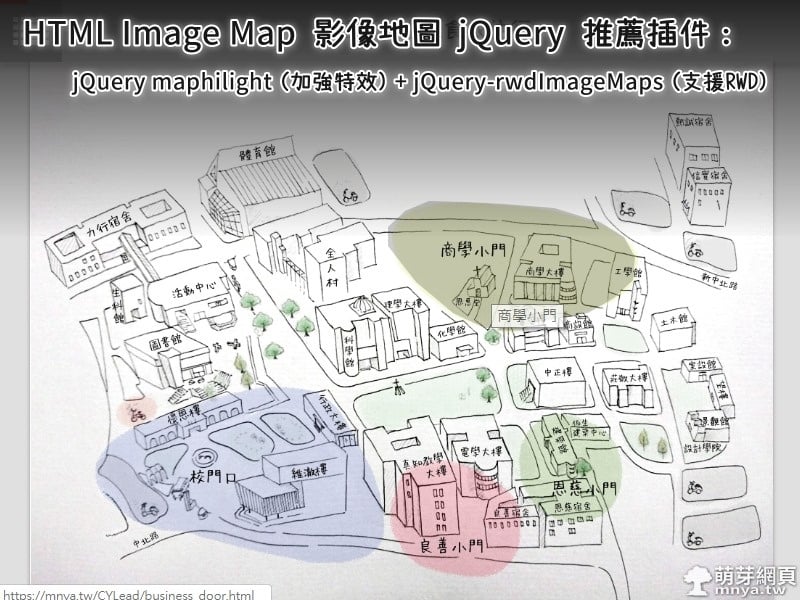
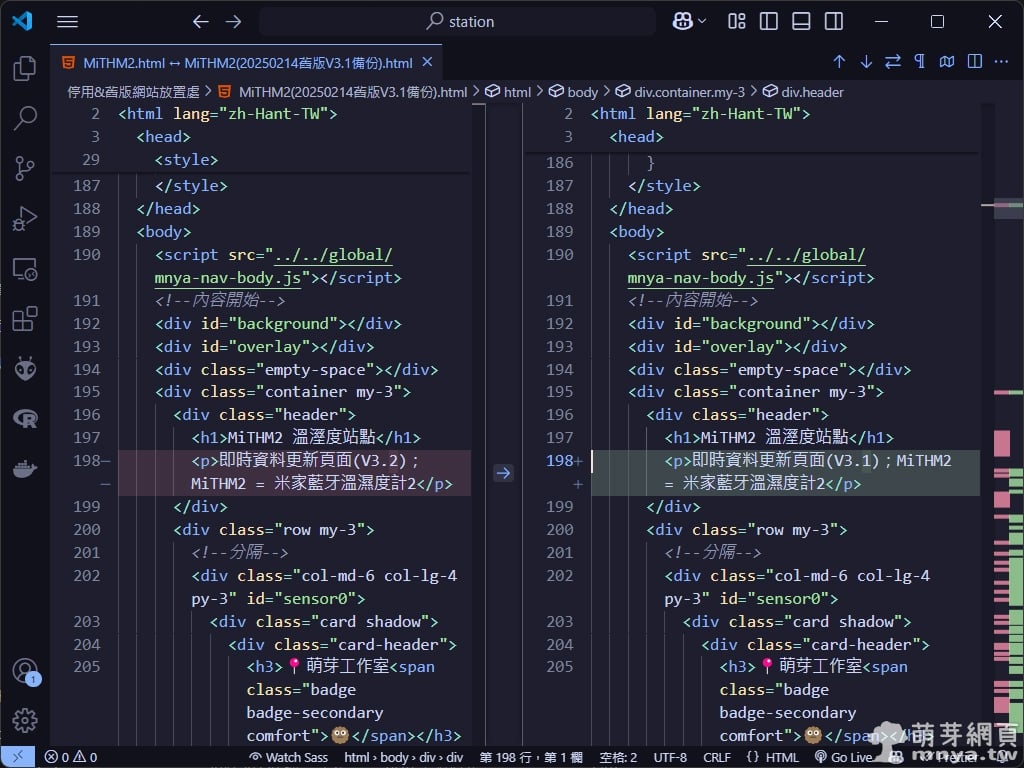
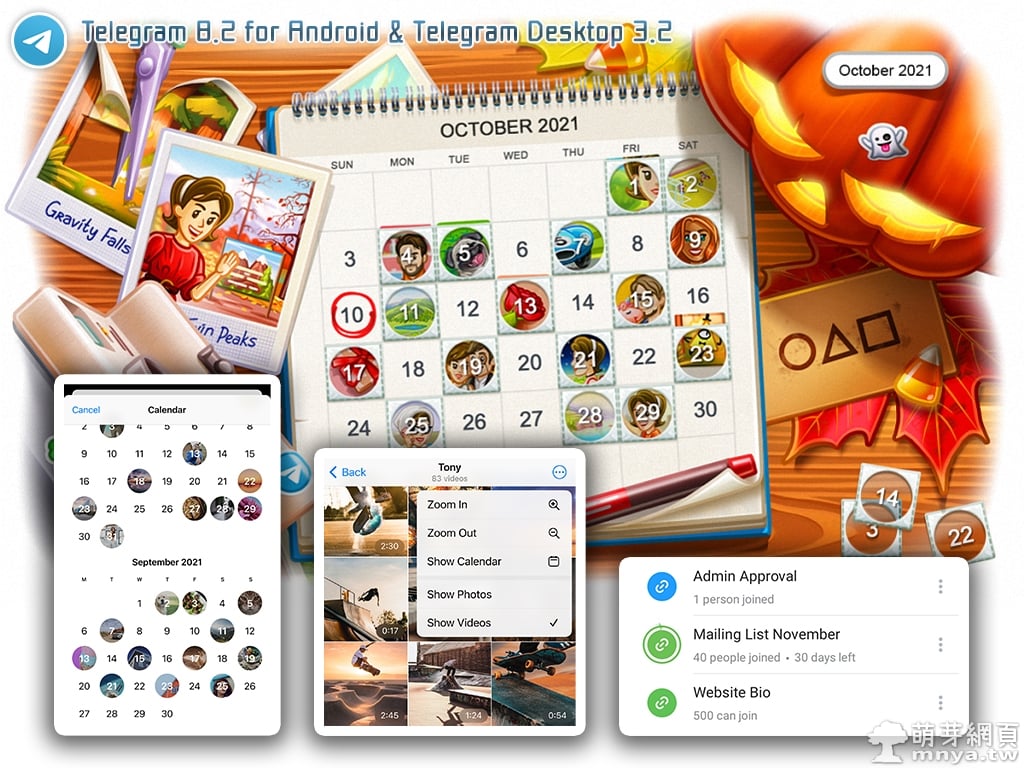
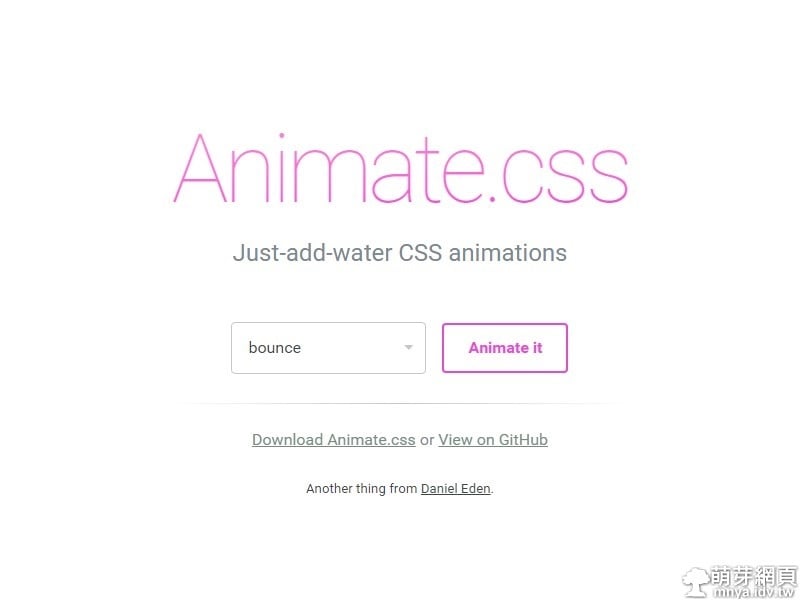
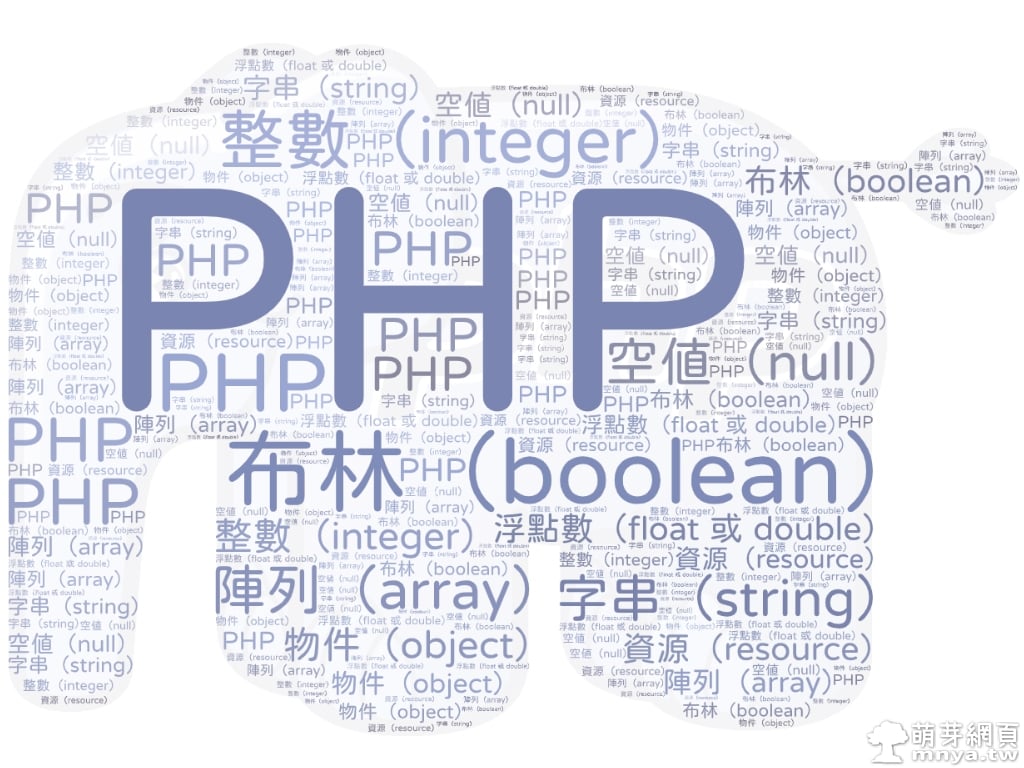
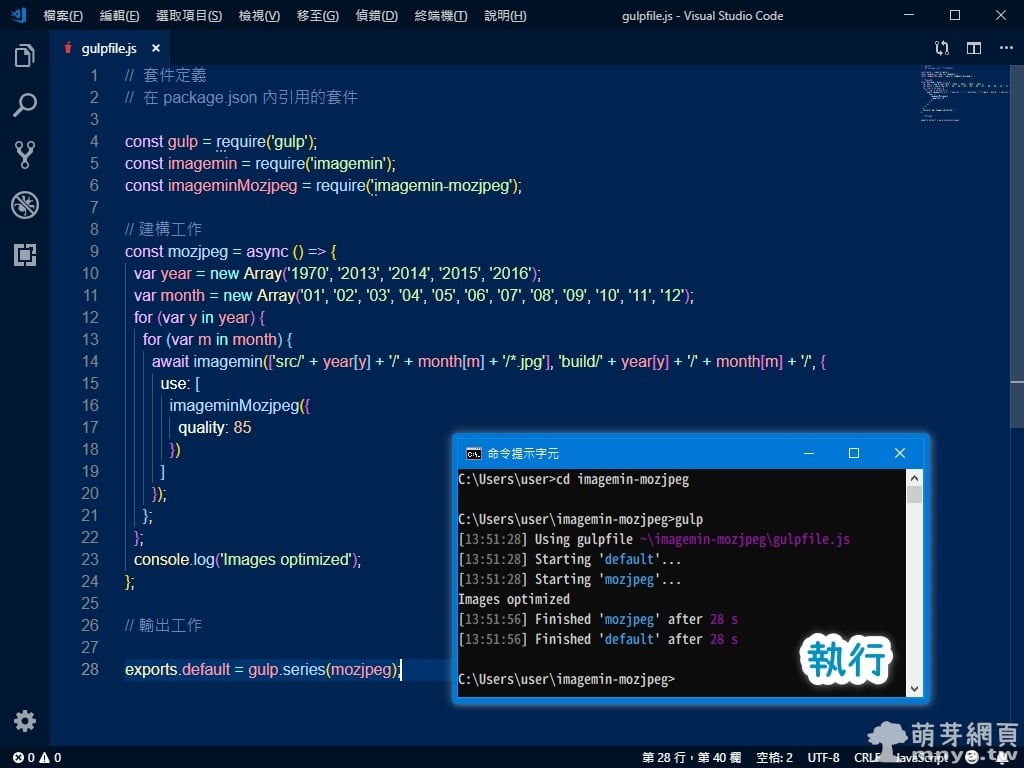 《上一篇》Node.js:處理多層目錄檔案(Gulp、mozjpeg 批次圖片壓縮 - 延伸篇)
《上一篇》Node.js:處理多層目錄檔案(Gulp、mozjpeg 批次圖片壓縮 - 延伸篇) 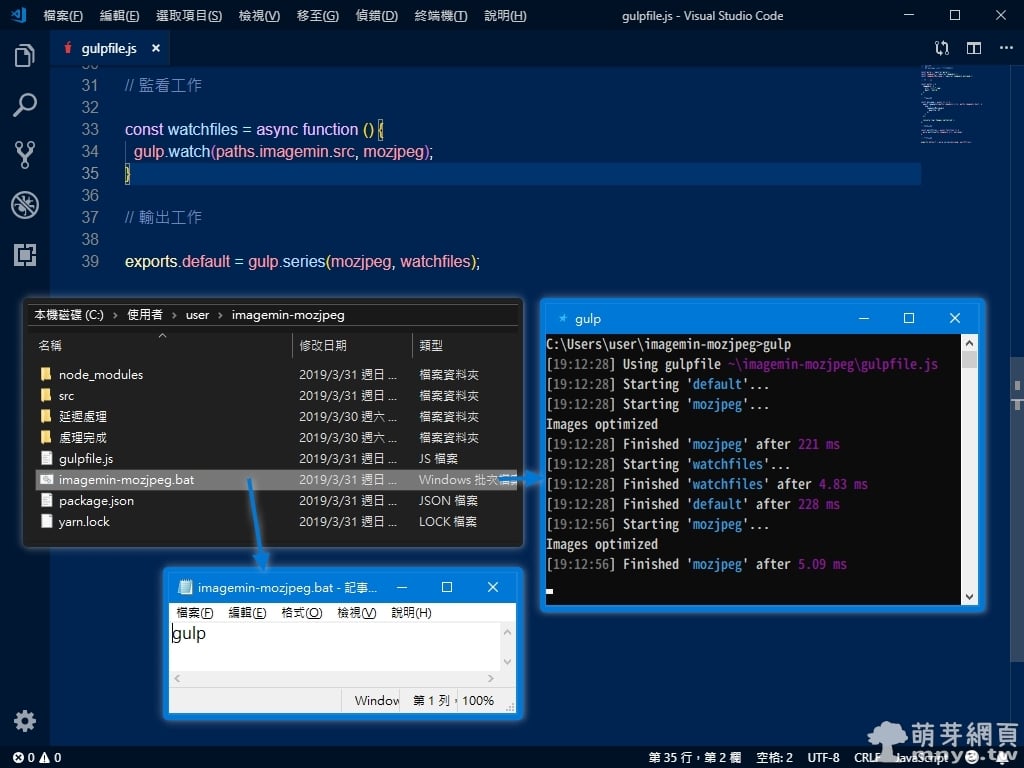 《下一篇》Node.js:建構路徑物件、自動監看執行、批次檔小技巧(Gulp、mozjpeg 批次圖片壓縮 - 延伸篇)
《下一篇》Node.js:建構路徑物件、自動監看執行、批次檔小技巧(Gulp、mozjpeg 批次圖片壓縮 - 延伸篇) 









留言區 / Comments
萌芽論壇